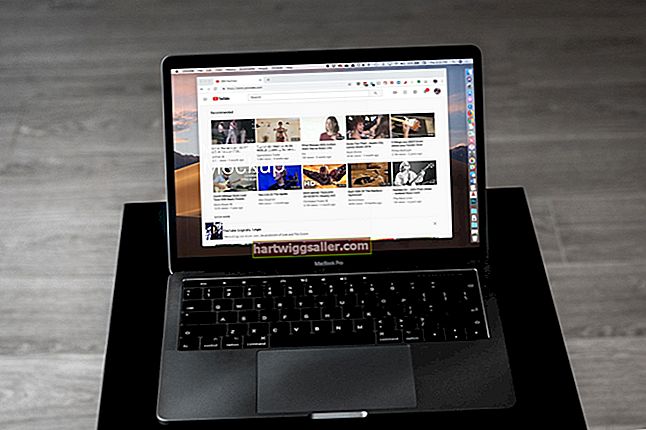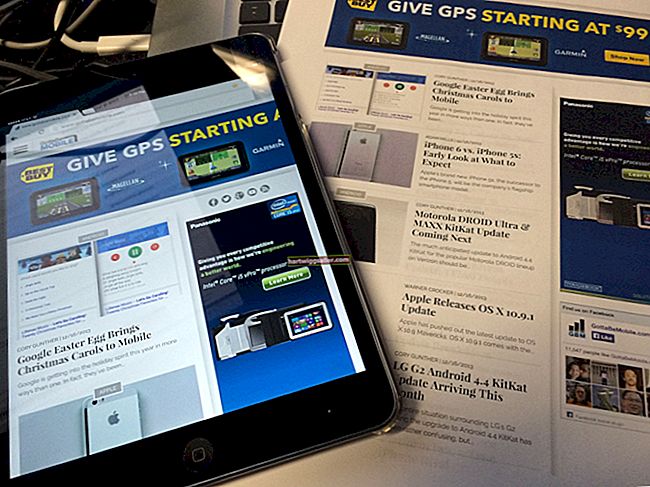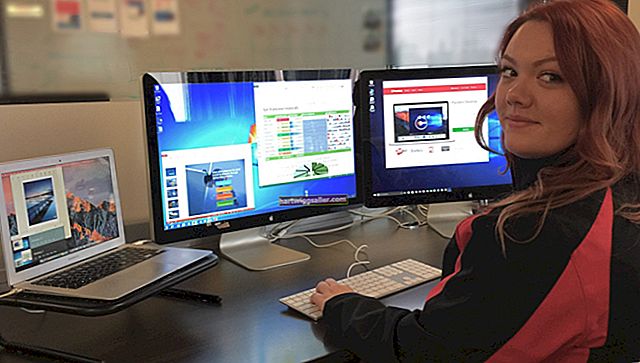O Microsoft Word é muito intuitivo para criar e editar documentos baseados em texto. O cenário de página extra, entretanto, é comum ao trabalhar no Word. Normalmente aparece após adicionar e excluir conteúdo. Quando você preenche uma página, a próxima página é criada automaticamente. A exclusão desse texto ou texto em uma página anterior não exclui, entretanto, a nova página que você criou. O mesmo cenário é criado ao copiar e colar grandes blocos de texto e deslocar ou ajustar seu formato. Felizmente, a exclusão de páginas é simples e leva apenas alguns segundos para ser executada, sem quaisquer requisitos de formatação avançada. Aprender como deletar uma página no WordPress ou outro aplicativo dessa natureza é muito mais difícil.
Como excluir uma página no Word - Páginas vazias
As páginas vazias são normalmente localizadas no final de um documento do Word depois que o texto foi removido. O documento foi reduzido e a página ou páginas extras podem persistir. Excluí-los é uma boa prática para que não sejam impressos, convertidos em uma versão PDF ou deixem um monte de espaço vazio no final do documento. As páginas costumam ser excluídas automaticamente na versão mais recente do Microsoft Word. Se eles não forem excluídos automaticamente, verifique se não há caracteres restantes na página. Mesmo um período fará com que a página permaneça ativa. Posicione o cursor na página e pressione backspace até que o cursor salte para a última página ocupada com texto. A página em branco deve ter desaparecido neste momento.
Excluir uma página no Word - páginas ocupadas
Excluir uma página cheia de conteúdo também é fácil. Simplesmente selecione o conteúdo e pressione a tecla Backspace ou delete. Isso inclui texto, gráficos e outros gráficos incluídos no documento. Certifique-se de que os gráficos estejam destacados ou eles não serão excluídos da página. Além disso, tenha o cuidado de selecionar apenas o conteúdo que deseja remover, pois não será possível recuperar o conteúdo excluído acidentalmente, a menos que o computador tenha uma função de backup automático em execução em segundo plano. Como alternativa, você pode fazer uma cópia de backup do documento original antes de formatar e excluir o conteúdo. A cópia de backup impedirá que você exclua acidentalmente informações valiosas.
Dica
A função Control + G é uma maneira rápida de excluir uma página inteira, incluindo qualquer conteúdo dessa página específica. Posicione o cursor na página que deseja excluir e selecione Control + G ao mesmo tempo no teclado. Uma janela de função aparecerá. Modelo \página na caixa sob Vamos para e a página será removida imediatamente.